Manual do Usuário do Pages para iPhone
- Conheça o app Pages para Mac
-
- Definir o tamanho e a orientação do papel
- Definir as margens de um documento
- Configurar páginas lado a lado
- Adicionar, reorganizar e apagar páginas
- Modelos de página
- Adicionar números da página
- Alterar o fundo da página
- Adicionar uma borda em torno de uma página
- Adicionar marcas d'água e objetos de fundo
- Copyright

Encontrar um documento do Pages no iPhone
O gerenciador de documentos, mostrado abaixo, é o que você vê quando abre o Pages e nenhum documento está aberto ou quando você abre o app Arquivos. Você pode buscar um documento por título ou buscá-lo onde você os armazena (por exemplo, no iCloud Drive, no dispositivo, em um dispositivo de armazenamento externo ou em um provedor de armazenamento de terceiros). Você também pode ordenar os documentos para ajudar a encontrar o que você deseja.
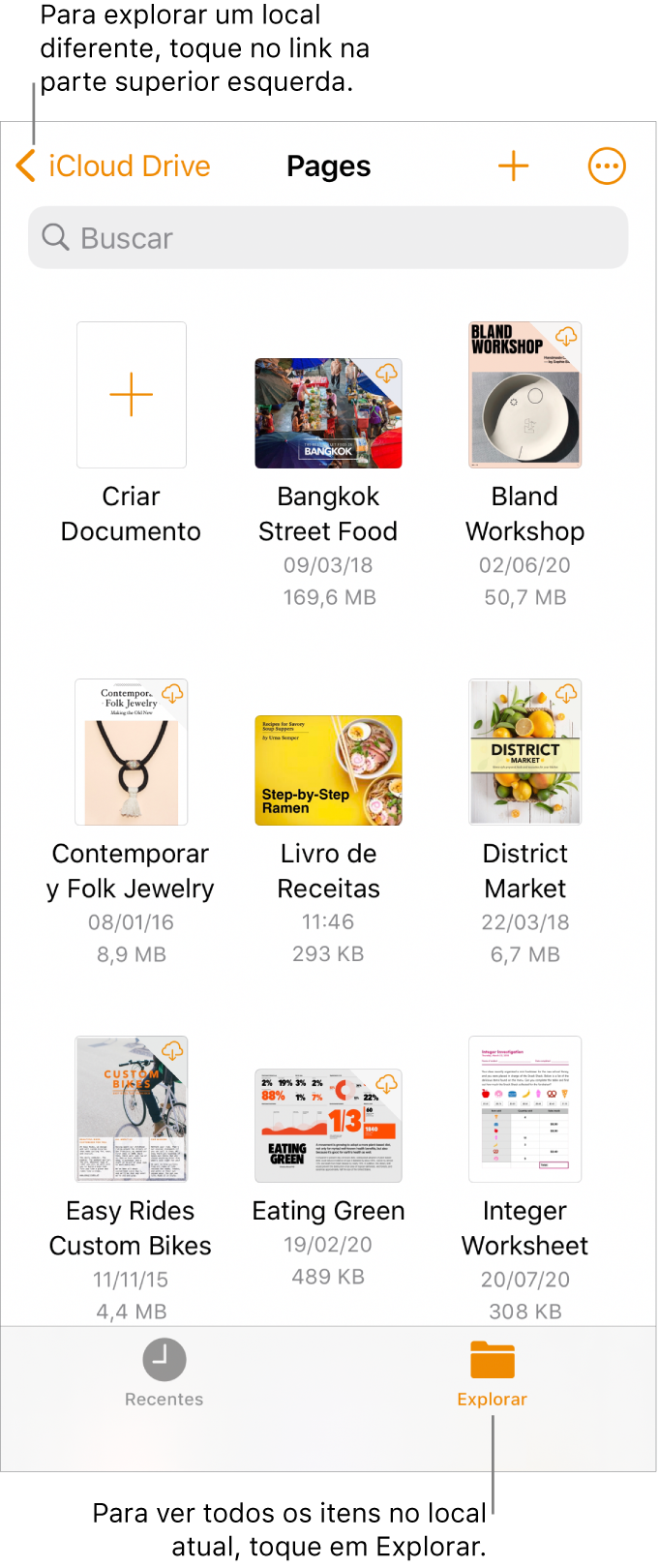
Encontrar um documento
Abra o Pages e, se um documento já estiver aberto, toque em Documentos ou em
 no canto superior esquerdo para ver todos os seus documentos.
no canto superior esquerdo para ver todos os seus documentos.Siga uma das alternativas abaixo:
Buscar: toque no campo de busca na parte superior da janela e digite o nome completo ou parcial do documento.
Visualizar apenas documentos editados recentemente ou compartilhados: Toque em Recentes na parte inferior da tela.
Buscar por um documento: Toque no link no canto superior esquerdo para ver a lista de Localizações (pode ser preciso tocar mais de uma vez) e toque em uma localização. O local no qual você está navegando é exibido ao longo da parte superior da tela. Por exemplo, caso veja Pages à esquerda e iCloud Drive na parte superior, o local atual é a pasta do Pages no iCloud Drive.
Dica: se você já estiver na visualização de navegação, toque em Explorar novamente para ver a lista de Localizações.
Classificar por nome, data, tamanho ou etiqueta: Toque em
 e toque em uma opção. Para ver os documentos como uma lista em vez de miniaturas, toque em
e toque em uma opção. Para ver os documentos como uma lista em vez de miniaturas, toque em  .
.